|
|
软件介绍图吧工具箱(全名图拉丁吧硬件检测工具箱)是个免费开源绿色纯净的硬件检测工具合集,专为图钉及所有DIY爱好者制作,包含常用硬件测试和检测工具,月工JS必备.图拉丁工具箱硬件检测工具,免费无限制功能全免费.,适合保存一份到硬盘或U盘,方便日后使用。软件截图 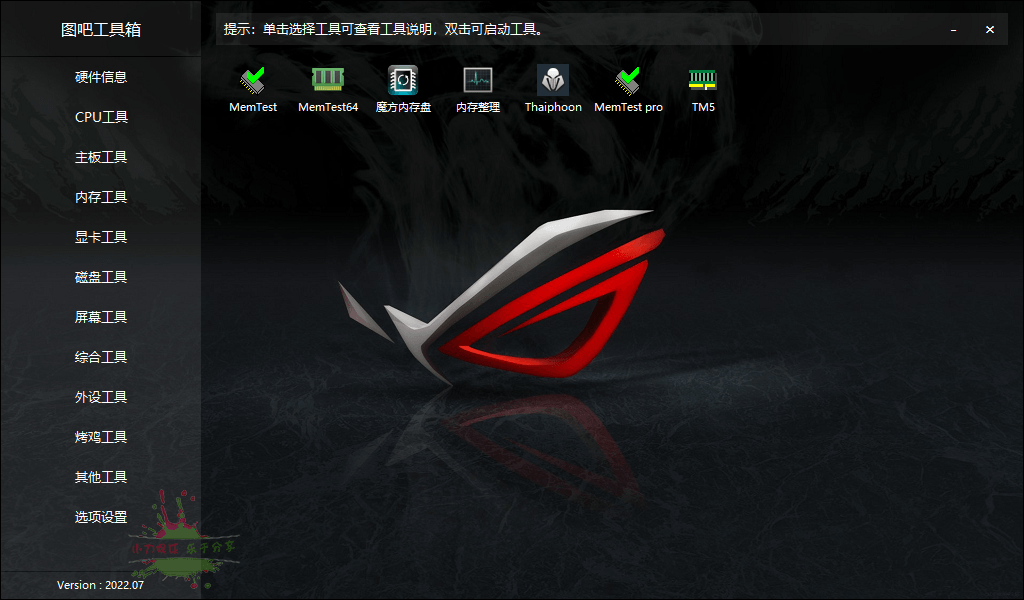 更新日志2023年5月1号:图吧工具箱2023.05正式版R31.修复静默检测硬件信息时,首次打开硬件信息界面会卡几毫秒的问题(但是引发了新的bug,作者正在尝试解决)。2.修复硬件信息界面显示”系统信息”会比其他项目慢几毫秒到几十毫秒的问题。3.新增打开工具时给与反馈功能,在打开启动速度较慢的工具时可以轻松判断是否成功打开(可在选项设置界面找到该功能的开关)。4.支持检测内存品牌,但仅在部分环境下生效。5.修复无法正常识别整机品牌的问题。6.修复几处控件错位的问题。2022.11正式版1.添加一个引导窗口,用于在程序运行出现异常时提供解决方案(仅在程序运行出现异常时才会弹出此窗口)。2.尝试解决windows defender误报PUA问题。3.优化多条内存或LPDDR多颗粒内存的显示方式。4.为125%、150%缩放添加高清图标(其他缩放比例将会使用48*48的图标缩放)。5.加密压缩的工具打开时改为直接打开压缩包,而不是打开资源管理器。6.开放"工具管理器",可以自由增删改查工具箱内工具(可在官网下载"工具管理器")。7.新增双击版本号可以查看更新内容。8.新增支持动态图标,可在工具管理器中自定义工具图标选择gif图片实现。9.新增支持单文件运行,虽然可能没什么卵用。10.新增选择皮肤时可以查看皮肤预览。11.新增“新手指引”,小白可以更简单方便的使用图吧工具箱。以下为修复项:1.修复内存频率显示0MHz的问题。2.修复双路CPU型号显示异常的问题。3.修复CPU型号显示空格数量异常的问题。4.修复型号检测显示异常的问题。5.修复使用外置硬件ID数据库时崩溃的问题。6.修复显示器尺寸检测到空数据不会跳过的问题。7.修复硬盘容量显示异常的问题。8.修复磁盘检测到空数据不会跳过的问题。9.修复少部分环境下会将CPU线程数当作核心数的问题。10.修复i集成显卡检测成双显卡的问题。11.修复界面引擎在高于100%缩放的情况下部分字符坐标出现偏差的问题。12.修复兼容模式无法检测芯片组、显卡品牌、内存类型的问题。以下为已知且未解决的问题:1.无法正确检测英特尔ARC显卡的显存。常见问题1.使用浏览器或群文件都下载失败?工具箱安装包内包含Windows系统激活工具,会被大部分杀毒软件尤其是Windows10自带的Windows defender当成病毒处理,因此在开启这部分杀毒软件的情况下可能出现无法正常下载、下载失败或无法完成下载的现象, 点此了解详情 。解决方法:建议下载之前暂时关闭杀毒软件,下载、安装完成之后再重新打开杀毒软件。 点此了解如何关闭Windows defender2.提示打开数据库失败、皮肤文件丢失且无法打开工具?出现这种问题的原因多是使用绿色版时未解压导致,也可能是由于工具箱权限不足导致。解决方法:将绿色版压缩包内所有文件解压后,以管理员身份运行工具箱即可正常使用。3.有些工具打不开?多为缺少工具所需运行库导致,也有可能是工具版本与系统位宽不匹配导致。解决方法:建议下载并安装运行库合集、.net运行库后再尝试打开。此外32位系统应选择32位工具即可正常打开。4.硬件检测不准确或存在争议?工具箱收集的硬件信息均来自SMBios、WMI、CPUID,数据仅供参考,并不保证一定准确,请以实物为准。解决方法:建议使用工具箱内更专业的工具检测硬件信息。5.为什么有的工具是英文版?汉化版无法保证安全性,作者在收集、打包工具时会优先打包官方版 原版或未经修改的版本,这些工具官方可能并没有提供中文,因此工具箱内有一部分工具是英文版。解决方法:提升自己的英语水平、或者通过百度、搜狗、404等搜索引擎搜索使用教程。 更新日志2023年5月1号:图吧工具箱2023.05正式版R31.修复静默检测硬件信息时,首次打开硬件信息界面会卡几毫秒的问题(但是引发了新的bug,作者正在尝试解决)。2.修复硬件信息界面显示”系统信息”会比其他项目慢几毫秒到几十毫秒的问题。3.新增打开工具时给与反馈功能,在打开启动速度较慢的工具时可以轻松判断是否成功打开(可在选项设置界面找到该功能的开关)。4.支持检测内存品牌,但仅在部分环境下生效。5.修复无法正常识别整机品牌的问题。6.修复几处控件错位的问题。2022.11正式版1.添加一个引导窗口,用于在程序运行出现异常时提供解决方案(仅在程序运行出现异常时才会弹出此窗口)。2.尝试解决windows defender误报PUA问题。3.优化多条内存或LPDDR多颗粒内存的显示方式。4.为125%、150%缩放添加高清图标(其他缩放比例将会使用48*48的图标缩放)。5.加密压缩的工具打开时改为直接打开压缩包,而不是打开资源管理器。6.开放"工具管理器",可以自由增删改查工具箱内工具(可在官网下载"工具管理器")。7.新增双击版本号可以查看更新内容。8.新增支持动态图标,可在工具管理器中自定义工具图标选择gif图片实现。9.新增支持单文件运行,虽然可能没什么卵用。10.新增选择皮肤时可以查看皮肤预览。11.新增“新手指引”,小白可以更简单方便的使用图吧工具箱。以下为修复项:1.修复内存频率显示0MHz的问题。2.修复双路CPU型号显示异常的问题。3.修复CPU型号显示空格数量异常的问题。4.修复型号检测显示异常的问题。5.修复使用外置硬件ID数据库时崩溃的问题。6.修复显示器尺寸检测到空数据不会跳过的问题。7.修复硬盘容量显示异常的问题。8.修复磁盘检测到空数据不会跳过的问题。9.修复少部分环境下会将CPU线程数当作核心数的问题。10.修复i集成显卡检测成双显卡的问题。11.修复界面引擎在高于100%缩放的情况下部分字符坐标出现偏差的问题。12.修复兼容模式无法检测芯片组、显卡品牌、内存类型的问题。以下为已知且未解决的问题:1.无法正确检测英特尔ARC显卡的显存。常见问题1.使用浏览器或群文件都下载失败?工具箱安装包内包含Windows系统激活工具,会被大部分杀毒软件尤其是Windows10自带的Windows defender当成病毒处理,因此在开启这部分杀毒软件的情况下可能出现无法正常下载、下载失败或无法完成下载的现象, 点此了解详情 。解决方法:建议下载之前暂时关闭杀毒软件,下载、安装完成之后再重新打开杀毒软件。 点此了解如何关闭Windows defender2.提示打开数据库失败、皮肤文件丢失且无法打开工具?出现这种问题的原因多是使用绿色版时未解压导致,也可能是由于工具箱权限不足导致。解决方法:将绿色版压缩包内所有文件解压后,以管理员身份运行工具箱即可正常使用。3.有些工具打不开?多为缺少工具所需运行库导致,也有可能是工具版本与系统位宽不匹配导致。解决方法:建议下载并安装运行库合集、.net运行库后再尝试打开。此外32位系统应选择32位工具即可正常打开。4.硬件检测不准确或存在争议?工具箱收集的硬件信息均来自SMBios、WMI、CPUID,数据仅供参考,并不保证一定准确,请以实物为准。解决方法:建议使用工具箱内更专业的工具检测硬件信息。5.为什么有的工具是英文版?汉化版无法保证安全性,作者在收集、打包工具时会优先打包官方版 原版或未经修改的版本,这些工具官方可能并没有提供中文,因此工具箱内有一部分工具是英文版。解决方法:提升自己的英语水平、或者通过百度、搜狗、404等搜索引擎搜索使用教程。
下载地址
https://pan.baidu.com/s/1Esf1FLASQKnmxFTmHXCb1g
https://cloud.189.cn/web/share?code=EniUNf3aMfey (访问码:r31c)
https://www.aliyundrive.com/s/nKKWEAkeboA
https://xiaodao.lanzoui.com/b0drefulg
https://pan.quark.cn/s/4595bbc13e3d#
|